45个经典蓝屏案例
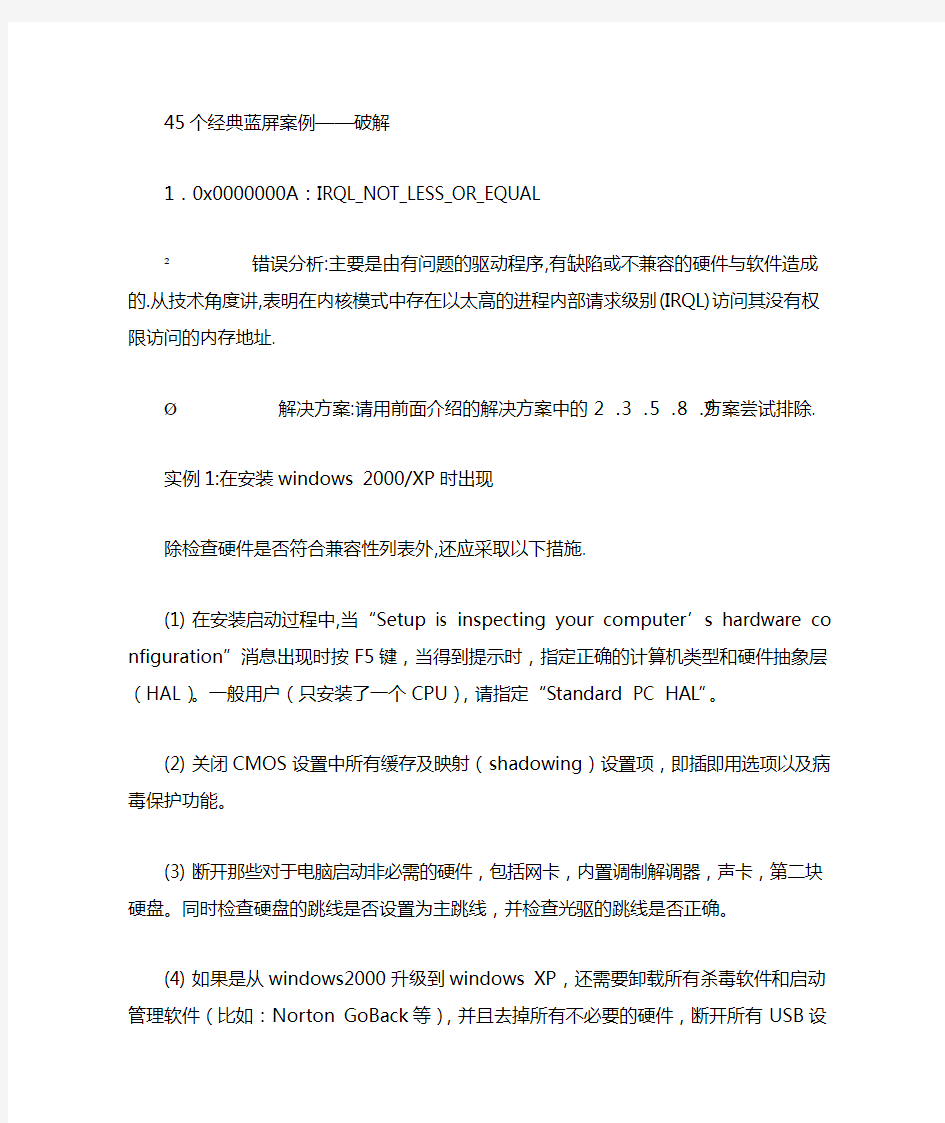

45个经典蓝屏案例——破解
1.0x0000000A:IRQL_NOT_LESS_OR_EQUAL
² 错误分析:主要是由有问题的驱动程序,有缺陷或不兼容的硬件与软件造成的.从技术角度讲,表明在内核模式中存在以太高的进程内部请求级别(IRQL)访问其没有权限访问的内存地址.
Ø 解决方案:请用前面介绍的解决方案中的2 .3 .5 .8 .9方案尝试排除.
实例1:在安装windows 2000/XP时出现
除检查硬件是否符合兼容性列表外,还应采取以下措施.
(1) 在安装启动过程中,当“Setup is inspecting your computer’s hardware configuration”消息出现时按F5键,当得到提示时,指定正确的计算机类型和硬件抽象层(HAL)。一般用户(只安装了一个C PU),请指定“Standard PC HAL”。
(2) 关闭CMOS设置中所有缓存及映射(shadowing)设置项,即插即用选项以及病毒保护功能。
(3) 断开那些对于电脑启动非必需的硬件,包括网卡,内置调制解调器,声卡,第二块硬盘。同时检查硬盘的跳线是否设置为主跳线,并检查光驱的跳线是否正确。
(4) 如果是从windows2000升级到windows XP,还需要卸载所有杀毒软件和启动管理软件(比如:N orton GoBack等),并且去掉所有不必要的硬件,断开所有USB设备和打印机。
实例2:在使用windows2000/XP时出现
(1)检查最新安装的软件和硬件驱动程序,卸载或禁用它们,推荐使用安全模式来完成这个任务,如果是驱动程序,则推荐使用windows XP的驱动程序返回功能来恢复原有的驱动程序。
(2)如果windows无法启动。首先尝试使用“最后一次正确配置”来解决问题,如果无效,则按照下面的方法来解决。
★Windows XP:使用安装光盘进入故障恢复控制台,运行“%systemroot%\system32\restore\rs trui.exe”命令,然后按照提示进行系统还原操作即可.
★Windows 2000:记下蓝屏信息中显示的文件名,找到一台和你的电脑软,硬件配置类似的电脑,打开“注册表编辑器”找到HKEY_LOCAL_MACHINE\SYSTEM\CurrentControlSet\Services],这里保存了系统中每一个设备.服务的注册信息,请细细查看每条信息,特别是右侧窗格中的“DiskPlayName”,一些驱动程序会在这里标明设备驱动用途的描述,另外,在“ImagePath”键值后面有相应文件名,这也是关注的要点,需要对照你抄下来的文件名。
用windows 2000安装光盘进入“故障恢复控制台”,接着进入C:\WINNT\System32目录,输入“lists vc”,回车后会列出当前系统所安装的服务或设备,找到并记下与新装硬件或软件相关的服务或设备名,然
后输入“disable服务或设备名”,回车即可将其停止。
2.0x00000012:TRAP_CAUSE_UNKNOWN
² 错误分析:如果遇到这个错误信息,那么很不幸,因为KeBugCheck分析的结果是错误原因未知。
Ø 解决方案:既然微软都帮不上忙,那就得靠自己了,请仔细回想这个错误是什么时候出现的;第一次发生时你对系统做了哪些操作;发生时正在进行什么操作。从这些信息中找出可能的原因,从而选择相应解决方案尝试排除。
实例3:创新声卡驱动引发蓝屏
当启动windows 2000时出现蓝屏信息,其中信息为“STOP 0x00000012( 0x00000000,0x00 000000,0x00000000,0x00000000,)TRAP_CAUSE_UNKNOWN”。
这个问题的原因是由于安装了创新Sound Blaster Live声卡,并且使用了Sound Blaster Live软件,解决方法是,在“控制面板→添加/删除程序”中卸载Sound Blaster Live软件,接着到 http://ww https://www.360docs.net/doc/112703965.html,/cgi-bin/sound/271,1.htm 下载并安装最新版本的驱动程序。
3.0x0000001A:MEMORY_MANAGEMENT
² 错误分析:这个内存管理错误往往是由硬件引起的,比如:新安装的硬件,内存本身有问题等.
Ø 解决方案:如果是在安装windows时出现,有可能是由于你的电脑达不到所安装windows 的最小内存和磁盘要求.
4. 0x0000001E:KMODE_EXCEPTION_NOT_HANDLED
² 错误分析:Windows内核检查到一个非法或未知的进程指令,这个停机码一般是由有问题的内存或是与前面0x0000001A相似原因造成的.
Ø 解决方案:
(1)硬件兼容性有问题:请对照前面提到的最新硬件兼容性列表,查看所有硬件是否包含在该列表中.
(2)有问题的设备驱动,系统服务或内存冲突和中断冲突: 如果在蓝屏信息中出现了驱动程序名称,请试着在安全模式或故障恢复控制台中禁用或删除该驱动,并禁用所有刚安装的驱动或软件.如果错误出现在系统启动过程中,请进入安全模式,将蓝屏信息中所标明的文件重命名或删除.
(3)如果错误信息中明确指出Win32k.sys:很可能是第三方远程控制软件造成的,需要从故障恢复控制台中将该软件的服务关闭.
(4)在安装windows后第一次重启时出现:最大嫌疑可能是系统分区的磁盘空间不足或BIOL兼容性有问题.
(5)如果是在关闭某个软件时出现,很可能是软件本身存在设计缺陷,请升级或卸载它.
实例4:显示0x0000001E停机码,并且带有Aspi32.sys信息
Windows XP本身不包括ASPI支持,而电脑中安装了较旧版的APSI(高级SCSI编程接口,许多与光驱相关的软件会需要它,比如:Nero等).请到https://www.360docs.net/doc/112703965.html,/dir83/d33572.htm 下载Adaptec A SPI最新驱动4.71.2版,解压后,运行其中的aspiinst.exe即可完成安装.
5.0x00000023:FAT_FILE_SYSTEM
0x00000024:NTFS_FILE_SYSTEM
² 错误分析: 0x00000023通常发生在读写使用FAT16或FAT32文件系统的系统分区时,而0 x00000024则是由于NTFS.SYS文件出现错误(这个驱动文件的作用是允许系统读写使用NTFS文件系统的磁盘).这两个蓝屏错误很可能是磁盘本身存在物理损坏,或是中断要求封包(IRP)损坏而导致的.其他原因还包括:硬盘磁盘碎片过多;文件读写操作过于频繁,并且数据量非常大或者是由于一些磁盘镜像软件或杀毒软件引起的.
Ø 解决方案:
第一步:首先打开命令行提示符,运行“ChkDsk /r”命令检查并修复硬盘错误,如果报告存在坏道(Bad tr ack)。请使用硬盘厂商提供的检测工具进行检测和修复。
第二步:接着禁用所有即时扫描文件的软件,比如杀毒软件,防火墙软件或备份工具。
第三步:右击C:\WINNT\system32\drivers\fastfat.sys文件并选择“属性”,查看其版本是否与当前所使用的 Windows版本相符
第四步:安装最新的主板驱动程序,特别IDE驱动。如果你的光驱,可移动存储器也提供有驱动程序,最好将它们升级到最新版。
6.0x00000027:RDR_FILE_SYSTEM
² 错误分析:这个错误产生的原因很难判定,不过Windows内存管理出了问题很可能会导致这个停机码的出现.
Ø 解决方案:如果是内存管理的缘故,通常增加内存会解决问题.
7. 0x0000002E: DATA_BUS_ERROR
² 错误分析:系统内存存储器奇偶校验产生错误,通常是因为有缺陷的内存(包括物理内存,二级缓
存或显卡显存),设备驱动程序访问不存在的内存地址等原因引起的.另外,硬盘被病毒或其他问题所损伤,也会出现这个停机码.
Ø 解决方案
(1) 检查病毒.
(2) 使用“ChkDsk /r”命令检查所有磁盘分区。
(3) 用Memtest86等内存测试软件测试内存。
(4) 检查硬件是否正确安装,比如:是否插牢,金手指是否有污渍。
8.0x00000035:NO_MORE_IRP_STACK_LOCATIONS
² 错误分析:从字面上理解,应该是驱动程序或某些软件出现堆栈问题.其实这个故障的真正原因应该是驱动程序本身存在问题.或是内存有质量问题.
Ø 解决方案:请使用前面介绍的常规解决方案中与驱动程序和内存相关的方案进行排除.
9.0x0000003F:NO_MORE_SYSTEM_PTES
² 错误分析:一个与系统内存管理相关的错误,比如:由于执行了大量的输入/输出操作,造成内存管理出现问题;有缺陷的驱动程序不正确地使用了内存资源;某个应用程序(比如:备份软件)被分配了大量的内核内存等.
Ø 解决方案:卸载所有最近新安装的软件(特别是那些增强磁盘性能的应用程序和杀毒软件)和驱动程序.
10. 0x00000044:MULTIPLE_IRP_COMPLETE_REQUESTS
² 错误分析:通常是由硬件驱动程序引起的.
Ø 解决方案:卸载最近安装的驱动程序.这个故障很少出现,目前已经知道的是,在使用http:// https://www.360docs.net/doc/112703965.html,/ 这家公司的某些软件时会出现,其中的罪魁就是Falstaff.sys文件.
11. 0x00000050 : PAGE_FAULT_IN_NONPAGED_AREA
² 错误分析:有问题的内存 (包括物理内存,二级缓存,显存),不兼容的软件(主要是远程控制和杀毒软件),损坏的NTFS卷以及有问题的硬件(比如 : PCI插卡本身已损坏)等都会引发这个错误.
Ø 解决方案:请使用前面介绍的常规解决方案中与内存,软件,硬盘,硬件等相关的方案进行排除.
12. 0x00000051:REGISTRY_ERROR
² 错误分析:这个停机码说明注册表或系统配置管理器出现错误,由于硬盘本身有物理损伤或文
件系统存在问题,从而造成在读取注册表文件时出现输入/输出错误.
Ø 解决方案:使用“ChkDsk/r”检查并修复磁盘错误。
13. 0x00000058:FTDISK_INTERNAL_ERROR
² 错误分析:说明在容错集的主驱动器发生错误.
Ø 解决方案:首先尝试重启电脑看是否能解决问题,如果不行,则尝试“最后一次正确配置”进行解决。
14.0x0000005A: CRITICAL_SERVICE_FAILED
² 错误分析:某个非常重要的系统服务启动失败造成的。
Ø 解决方案:如果是在安装了某个新硬件后出现的,可以先移除该硬件。并通过网上列表检查它是否与Windows 2000/XP兼容,接着启动电脑,如果蓝屏还是出现,请使用“最后一次正确配置”
来启动Windows,如果这样还是失败建议进行修复安装或是重装。
15.0x0000006F: SESSION3_INITIALIZATION_FAILED
² 错误分析:这个错误通常出现在Windows启动时,一般是由有问题的驱动程序或损坏的系统文件引起的。
Ø 解决方案:建议使用Windows安装光盘对系统进行修复安装。
16.0x00000076: PROCESS_HAS_LOCKED_PAGES
² 错误分析:通常是因为某个驱动程序在完成了一次输入/输出操作后,没有正确释放所占用的
内存。
Ø 解决方案:
第一步:点击“开始--à运行”,输入“Regedt32”,找到[HKLM\SYSTEM\CurrentControlSet\Control \Session Manager\Memory Management],在右侧窗格新建名为“TrackLockedPages”的双字节值,将其值设置为了1。这样Windows便会在错误再次出现时跟踪到是哪个驱动程序的问题。
第二步:如果再次出现蓝屏,那么错误信息会变成:
STOP: 0x000000CB (0xY, 0xY, 0xY, 0xY) DRIVER_LEFT_LOCKED_PAGES_IN_PROCESS
其中第四个“0xY”会显示为问题驱动程序的名称,接着对其进行更新或删除。
第三步:进入注册表编辑器,删除刚才添加的“TrackLockedPages”值。
17 0x00000077: KERNEL_STACK_INPAGE_ERROR
² 错误分析:说明需要使用的内核数据没有在虚拟内存或物理内存中找到。这个错误常常预示着硬盘有问题,相应数据损坏或受到病毒侵袭。
Ø 解决方案:使用杀毒软件扫描系统,使用“ChkDsk / r”命令检查并修复磁盘错误,如不行则使用硬盘厂商提供的工具进行检测和修复。
18.0x0000007A: KERNEL_DATA_INPAGE_ERROR
² 错误分析:这个错误往往是虚拟内存中的内核数据无法读入内存造成的。原因可能是虚拟内在页面文件中存在坏簇、病毒、磁盘控制器出错、内存有问题。
Ø 解决方案:首先用升级为最新病毒库的杀毒软件查杀病毒,如果错误信息中还有0xC000 009C或0xC000016A代码,那么表示是坏簇造成的,并且系统的磁盘检测工具无法自动修复,这时要进入“故障恢复控制台”,用“Chkdsk / r”命令进行手动修复。
19. 0x0000007B: INACCESSIBLE_BO0T_DEVICE
² 错误分析:Windows在启动过程中无法访问系统分区或启动卷。一般发生在更换主板后第一次启动时,主要紧因为新主板和旧主板的IDE控制器使用了不同芯片组造成的。及时雨也可能是病毒或硬盘操作所引起的。
Ø 解决方案:一般只要用安装光盘启动电脑,然后执行修复安装即可解决问题。对于病毒则可使用DOS版的杀毒软件进行查杀。如果是硬盘本身存在问题,请将其安装到其他电脑中,然后使用“Chk Dsk / r”来检查并修复磁盘错误。
20.0x0000007E: SYSTEM_THREAD_EXCEPTION_NOT_HANDLED
² 错误分析:系统进程产生错误,但Windows错误处理器无法捕获。其产生原因很多,包括:硬件兼容性,有问题的驱动程序或系统服务,或者是某些软件。
Ø 解决方案:请使用“事件查看器”来获取更多的信息,从中发现错误根源。
实例5:在升级到Windows XP后,出现这样的蓝屏信息
第一步:检查磁盘空间,如果在Windows安装过程中第一次重启后或在安装完成后出现此问题,可能是没有足够可用的硬盘空间来运行Windows。
第二步:BIOS不兼容.如果在Windows安装过程中第一次重启后或在安装完成后出现此问题,可能是BI OS与Windows不兼容,请升级到最新BIOS。
第三步:存在不兼容的硬件驱动程序。如果STOP错误信息中列出了某驱动程序的名称,请禁用或删除该驱动程序。如果在启动过程中发生错误,则需要进入安全模式重命名或删除有问题的驱动程序。如果无法进入安全模式,则需要用安装光盘进入故障恢复控制台,然后对该文件进行重命名。
小提示:
“0x10000007E: SYSTEM_THREAD_EXCEPTION_NOT_HANDLED_M”的错误原因和解决方案基本相同。
21.0x0000007F: UNEXPECTED_KERNEL_MODE_TRAP
² 错误分析:一般是由于有问题的硬件(比如:内存)或某些软件引起的。有时超频也会产生这个错误。
Ø 解决方案:用检测软件(比如:Memtest86)检查内存,如果进行了超频,请取消超频。将PCI硬件插卡从主板手插槽拔下来,或更换插槽。另外,有些主板(比如:nForce2主板)在进行CP U超频后,南桥芯片过热也会导致蓝屏,此时为该芯片单独增加散热片往往可以有效解决问题。
22.0x00000080: NMI_HARDWARE_FAILURE
² 错误分析:通常是由硬件引起的。
Ø 解决方案:如果最近安装了新硬件,请将其移除,然后试试更换插槽和安装最新的驱动程序,如果升级了驱动程序,请恢复回原来的版本;检查内存金手指是否有污迹和损坏;扫描病毒;运行“C hkDsk / r”检查并修复磁盘错误:检查所有硬件插卡已经插牢。如果以上尝试都无效果,就得找专业的电脑维修公司请求帮助了。
23.0x0000008E: KERNEL_MODE_EXCEPTION_NOT_HANDLED
² 错误分析:内核级应用程序产生了错误,但Windows错误处理器没有捕获。通常是硬件兼容性问题。
Ø 解决方案:升级驱动程序或升级BIOS。
小提示
“0x1000008E: KERNEL_MODE_EXCEPTION_NOT_HANDLED_M”的错误原因和解决方案基本相同。
24.0x0000009C: MACHINE_CHECK_EXCEPTION
² 错误分析:通常是由硬件引起的,一般是因为超频,或是硬件存在问题(内存、CPU、总线、电源)。
Ø 解决方案:如果进行了超频,请降回CPU原来频率检查硬件。
25.0x0000009F: DRIVER_POWER_STATE_FAILUER
² 错误分析:往往与电源有关系,常常发生在与电源相关的操作,比如:关机、待机或休眠。
Ø 解决方案:重装系统,如果不能解决,请更换电源。
26.0x000000A5: ACPI_BIOS_ERROR
² 错误分析:通常是因为主板BIOS不能全面支持ACPI规范。
Ø 解决方案:如果没有相应BIOS升级,那么可在安装Windows 2000/XP时,当出现“Pr ess F6 if you need to install a third-party SCSI or RAID driver”提示时,按下F7键,这样W indows便会自动禁止安装ACPI HAL,而安装Standard PC HAL。
小知识
什么是ACPI?
它是Advanced Configuration and Power Interface的缩写,意为“高级配置与电源接口”。这是英特尔、微软和东芝共同开发的一种电源管理标准。它帮助操作系统控制、划拨给每一个与电脑相连的设备的电量。有了ACPI,操作系统就可以把不用的外设关闭。
27.0x000000B4: VIDEO_DRIVER_INIT_FAILURE
² 错误分析:这个停止信息表示Windows因为不能启动显卡驱动,从而无法进入图形界面。通常是显卡的问题或者是存在与显卡的硬件冲突(比如:与并行或串行端口冲突)。
Ø 解决方案:进入安全模式查看问题是否解决,如果可以,请升级最新的显卡驱动程序。如果还不行,则很可能是显卡与并行端口存在冲突,需要在安全模式下按下Win+Break组合键打开“系统属性”窗口,在“硬件—>设备管理器”中找到并双击连接打印机的LPT1端口的项,在“资源”选项卡中取消“使用自动配置”的勾选,然后将“输入/输出范围”的“03BC”改为“0378”。
小提示
有时,显卡还会和串行端口产生冲突,从而出现长时间使用后,键盘和鼠标完全失灵,屏幕出现蓝屏,经查发现,原来电脑上的串口鼠标与显卡有冲突,换成PS/2鼠标后故障解决。
28.0x000000BE: ATTEMPTED_WRITE_TO_READONLY_MEMORY
² 错误分析:某个驱动程序试图向只读内存写入数据造成的。通常是在安装了新的驱动程序、系统服务或升级了设备的固件程序后。
Ø 解决方案:如果在错误信息中包含有驱动程序或服务文件名称,请根据这个信息将新安装的驱动程序或软件卸载或禁用。
29.0x000000C2: BAD_POOL_CALLER
² 错误分析:一个内核层的进程或驱动程序错误地试图进行内存操作。通常是驱动程序或存在B UG的软件造成的。
Ø 解决方案:请参考前面介绍的常规解决方案相关项目进行排除。
小提示
驱动程序引发的蓝屏
0x000000C4: DRIVER_VERIFIER_DETECTED_VIOLATION
0x000000C5: DRIVER_CORRUPTED_EXPOOL
0x000000C6: DRIVER_CAUGHT_MODIFYING_FREED_POOL
0x000000C7: TIMER_OR_DPC_INVALID
0x000000C9: DRIVER_VERIFIER_IOMANAGER_VIOLATION
以上几个蓝屏信息基本都是由于硬件驱动程序有问题所造成的,需要升级驱动程序来解决故障。
30.0x000000CE: DRIVER_UNLOADED_WITHOUT_CANCELLING_PENDING_OPERATIONS
² 错误分析:通常是由有问题的驱动程序或系统服务造成的。
Ø 解决方案:请参考前面介绍的常规解决方案相关项目进行排除。
实例6:点击“显示属性”的“设置”标签时出现此蓝屏信息
同时还会显示“VGA.DLL”的文件信息,这个问题的产生原因是安装了PCAnywhere version 9.0 或10. 0,请卸载并重装PCAnywhere,然后启动该软件,点击“ToolàApplication Options àHost Operati on”,将“Host video mode”修改为“Compatible”。
实例7:启动时出现此蓝屏信息并显示SKNFW.SYS
这是由于安装了天网防火墙软件,其相应服务无法正常运行,造成Windows蓝屏并不能启动。请进入安全模式,接着卸载该软件即可解决。
31.0x000000D1: DRIVER_IRQL_NOT_LESS_OR_EQUAL
² 错误分析:通常是由有问题的驱动程序引起的(比如罗技鼠标的Logitech MouseWare 9.1
0和9.24版驱动程序会引发这个故障)。同时,有缺陷的内存、损坏的虚拟内存文件、某些软件(比如多媒体软件、杀毒软件、备份软件、DVD播放软件)等也会导致这个错误。
Ø 解决方案:检查最近安装或升级的驱动程序(如果蓝屏中出现了“acpi.sys”等类似文件名,可以非常肯定是驱动程序问题)和软件;测试内在是否存在问题;进入“故障恢复控制台”,转到虚拟内存页面文件Pagefile.sys所在分区,执行“Del Pagefile.sys”命令,将页面文件删除;然后在页面文件所在分区执行“Chkdsk /r”命令;进入Windows后重新设置虚拟内存。
如果在上网时遇到这个蓝屏,而你恰恰又正在进行大量的数据下载和上传(比如:网络游戏、BT下载),那么应该是网卡驱动的问题,需要升级其驱动程序。
32.0x000000EA: THREAD_STUCK_IN_DEVICE_DRIVER
² 错误分析:通常是由显卡或显卡驱动程序引发的。
Ø 解决方案:先升级最新的显卡驱动程序,如果不行,则需要更换显卡测试故障是否集资发生。
33.0x000000ED: UNMOUNTABLE_BOOT_VOLUME
² 错误分析:一般是由于磁盘存在错误导致的,有时也建议检查硬盘连接红是否接触不良,或是没有使用合乎该硬盘传输规格的连接线,例如ATA-100硬盘仍使用ATA-33的连接线,对低速硬盘无所谓,但高速硬盘(支持ATA-66以上)的要求较严格,规格不对的连接线有时也会引起这类没办法开机的故障。如果在修复后,还是经常出现这个错误,很可能是硬盘损坏的前兆。
Ø 解决方案:一般情况下,重启会解决问题,不管怎样都建议你执行“ChkDsk / r”命令来检查和修复磁盘。
34.0x000000F2: HARDWARE_INTERRUPT_STORM
² 错误分析:内核层检测到系统出现中断风暴,比如:某个设备在完成操作后没有释放其所战友用的中断。通常这是由有缺陷的驱动程序造成的。
Ø 解决方案:升级或卸载最近安装的硬件驱动程序。
35.0x00000135: UNABLE_TO_LOCATE_DLL
² 错误分析:通常表示某个文件丢失或已经损坏,或者是注册表出现错误。
Ø 解决方案:如果是文件丢失或损坏,在通常会显示相应的文件名,你可以通过网络或是其他电脑找到相应的文件,并将其复制到系统文件夹下的SYSTEM32子文件夹中。如果没有显示文件名,那就很可能是注册表损坏,请选用系统还原或是以前的注册表备份进行恢复。
36.0xC000021A:STATUS_SYSTEM_PROCESS_TERMINATED
² 错误分析:用户模式子系统,例如Winlogon或客户服务器运行时子系统(CSRSS)已被损坏。所以无法再保证安全性,导致系统无法启动有时,当系统管理员错误地修改了用户帐户权限,导致其无法访问系统文件和文件夹。
Ø 解决方案:使用“最后一次正确配置”,如果无效,可使用安装光盘进行修复安装。
实例8:GoBack引起0xC000021A
当安装了GoBack软件后,在启动电脑时出现停机码为“0xC000021A”的蓝屏信息解决方法是,在启动并出现GoBack画面时按下空格键进入其设置窗口,选择“Disable GoBack”选项,然后让电脑完成启动,接着进入“控制面板à添加/删除程序”,卸载GoBack。
37. Stop OxC0000221 OR STATUS_IMAGE_CHECKSUM_MISMATCH
² 错误分析:通常是由于驱动程序或系统DLL文件损坏造成的,一般情况下,在蓝屏中会出现文件名称。
Ø 解决方案:
(1)使用Windows安装光盘进行修复安装。
(2)如果还能进入安全模式,可在“开始à运行”中输入:
sfc/scannow
回车执行系统文件检查并恢复被修改或损坏的文件。
(3)还可以采用提取文件的方法来解决,进入“故障恢复控制台”,使用Copy或Expand命令从安装光盘中复制或解压缩受损的文件。不过,蓝屏一般都是驱动程序文件的问题,所以Expand命令会用的多一些,比如:蓝屏中提示tdi.sys文件,因为驱动文件一般在i386\driver 压缩包中,所以使用:expan d G:\386\driver.cab \f:tdi.sys c:\WINNT \system\driver.
小提示:
l 磁盘错误有可能是文件损坏的根源,请在“恢复控制台”中执行“Chkdsk /r”进行检查。
l 新安装的内存如果有问题,很可能导致虚拟内存页面文件出错,请按照“0x000000D1: DRIVER _IRQL_NOT_LESS_OR_EQUAL”的解决方案解决。
38.如果启动时出现这些蓝屏停机码
如果在Windows启动时出现蓝屏,并出现附表一中的错误信息,那么多半是硬件出现了问题,请用硬件厂商提供的诊断工具来判断硬件是否存在问题,并到其网站查看是否有最新的BIOS或固件更新程序。如
果硬件没有问题,重装Windows 2000/XP,若相同问题还是出现,就只能求助专业的技术支持了。
如果遇到的是附表二中的错误信息,也只有重装Windows了,如果不能解决问题,建议求助专业的技术支持。
附表一:
停机码
错误名
0x31
PHASEO_INITIALIZATION_FAILED
0x5C
HAL_INITIALIZATION_FAILED
0x5D
HEAP_INITIALIZATION_FAILED
Ox5E
OBJECT_INITIALIZATION_FAILED
Ox5F
SECURITY_INITIALIZATION_FAILED
Ox60
PROCESS_INITIALIZATION_FAILED
附表二:
停机码
错误名
0x32
PHASE1_INITIALIZATION_FAILED
0x61
HAL1_INITIALIZATION_FAILED
0x62
OBJECT1_INITIALIZATION_FAILED
0x63
SECURITY1_INITIALIZATION_FAILED
0x64
SYMBOLIC_INITIALIZATION_FAILED
0x65
MEMORY1_INITIALIZATION_FAILED
0x66
CACHE_INITIALIZATION_FAILED
0x67
CONFIG_INITIALIZATION_FAILED
0x68
FILE_INITIALIZATION_FAILED
0x69
IO1_INITIALIZATION_FAILED
0x6A
LPC_INITIALIZATION_FAILED
0x6B
PROCESS1_INITIALIZATION_FAILED
0x6C
REFMON_INITIALIZATION_FAILED
0x6D
SESSION1_INITIALIZATION_FAILED
0x6E
SESSION2_INITIALIZATION_FAILED
0x6F
SESSION3_INITIALIZATION_FAILED
0x70
SESSION4_INITIALIZATION_FAILED
0x71
SESSION5_INITIALIZATION_FAILED
常见蓝屏错误代码及原因
一般常见蓝平代码 一、0X0000000A 如果只是这个蓝屏代码一般和硬件无关,是驱动和软件有冲突造成的,最早发现这个代码是因为公司的DELL机器的USB键盘和QQ2007的键盘加密程序有冲突发现的这个问题。也在IBMT系列笔记本上装驱动失误产生过。 如果您的机器蓝屏了,而且每次都是这个代码请想一想最近是不是更新了什么软件或者什么驱动了,把它卸载再看一下。一般情况下就能够解决,如果实在想不起来,又非常频繁的话,那么没办法,重新做系统吧。 如果这个不只出这个代码,重启再蓝屏还会出现8E、7E、50、D1、24等代码,那么首先要考虑内存损坏。 二、0X0000007B 这个代码和硬盘有关系,不过不用害怕,不是有坏道了,是设置问题或者病毒造成的硬盘引导分区错误。 如果您在用原版系统盘安装系统的时候出这个问题,那说明您的机器配置还是比较新的,作为老的系统盘,不认这么新的硬盘接口,所以得进BIOS把硬盘模式改成IDE兼容模式。当然了,现在人们都用ghost版的操作系统,比较新的ghost盘是不存在这个问题的。关于人们找不到IDE这项的问题,因为很多主板标明这项的措辞不太一样有些写着AHCI 和Compatibility,这个AHCI就等于是SATA模式,Compatibility相当于IDE模式。 如果您的操作系统使用了一段时间了,突然有一天出现这个问题了,那么对不起,病毒造成的,开机按F8,选择最后一次正确的配置,恢复不到正常模式的话那么请重新做系统吧。 三、0X000000ED 这个故障和硬盘有关系,系统概率比较大,硬盘真坏的概率比较小。我弄过不下二十个这个代码的蓝屏机器了,其中只有一个是硬盘真的有坏道了。剩下的都是卷出了问题,修复即可,这也是为数不多的可以修复的蓝屏代码之一。 修复方法是找原版的系统安装盘(或者金手指V6那个pe启动界面里就带控制台修复)。这里说用系统盘的方法,把系统盘放入光驱,启动到安装界面,选择按R进入控制台修复,进入控制台后会出现提示符C:\大家在这里输入chkdsk-r然后它就会自动检测并修复问题了,修复完成之后重新启动计算机就可以进入系统了,进入系统之后最好先杀毒,然后再重新启动一下试一下,如果正常了那就没问题了,如果还出这个代码,那就说明硬盘有问题了,需要更换,或者把有问题的地方单独分区,做成隐藏分区,用后面的空间来装系统。
电脑蓝屏分析和解决办法
出现蓝屏现象的原因有很多,建议下次蓝屏记住代码即可对症下药,常遇到的蓝屏是0X0000008E,0X0000000A,0X00000050,0X0000009F等。 1.0x0000000A:IRQL_NOT_LESS_OR_EQUAL 错误分析:主要是由问题的驱动程序、有缺陷或不兼容的硬件与软件造成的. 从技术角度讲. 表明在内核模式中存在以太高的进程内部请求级别(IRQL)访问其没有权限访问的内存地址. 解决方案:升级驱动程序或BIOS 如还是不行检查内存 2.0x00000012:TRAP_CAUSE_UNKNOWN 错误分析:如果遇到这个错误信息, 那么很不幸, 应为KeBudCheck分析的结果是错误原因未知. 解决方案:既然微软都帮不上忙, 就得靠自己了, 请仔细回想这个错误是什么时候出现的; 第一次发生时你对系统做了哪些操作; 发生时正在进行什么操作. 从这些信息中找出可能的原因, 从而选择相应解决方案尝试排除. 3.0x0000001A:MEMORY_MANAGEMENT 错误分析:这个内存管理错误往往是由硬件引起的, 比如: 新安装的硬件、内存本身有问题等. 解决方案:如果是在安装Windows时出现, 有可能是由于你的电脑达不到安装Windows的最小内存和磁盘要求. 4.0x0000001E:KMODE_EXCEPTION_NOT_HANDLED 错误分析:Windows内核检查到一个非法或者未知的进程指令, 这个停机码一般是由问题的内存或是与前面0x0000000A相似的原因造成的. 解决方案: (1)硬件兼容有问题:请对照前面提到的最新硬件兼容性列表, 查看所有硬件是否包含在该列表中. (2)有问题的设备驱动、系统服务或内存冲突和中断冲突: 如果在蓝屏信息中出现了驱动程序的名字,请试着在安装模式或者故障恢复控制台中禁用或删除驱动程序, 并禁用所有刚安装的驱动和软件. 如果错误出现在系统启动过程中, 请进入安全模式, 将蓝屏信息中所标明的文件重命名或者删除. (3)如果错误信息中明确指出Win32K.sys: 很有可能是第三方远程控制软件造成的, 需要从故障恢复控制台中将对该软件的服务关闭. (4)在安装Windows后第一次重启时出现:最大嫌疑可能时系统分区的磁盘空间不足或BIOS
电脑蓝屏故障分析大全
电脑蓝屏故障分析大全 代码含意一览表: 1、0x0000000A:IRQL_NOT_LESS_OR_EQUAL ◆错误分析:主要是由问题的驱动程序、有缺陷或不兼容的硬件与软件造成的. 从技术角度讲. 表明在内核模式中存在以太高的进程内部请求级别(IRQL)访问其没有权限访问的内存地址. ◇解决方案:请用前面介绍的解决方案中的2、3、5、8、9方案尝试排除. --------------------------------------------------------------------------------------------------------------------------------- 2、0x00000012:TRAP_CAUSE_UNKNOWN ◆错误分析:如果遇到这个错误信息, 那么很不幸, 应为KeBudCheck分析的结果是错误原因未知. ◇解决方案:既然微软都帮不上忙, 就得靠自己了, 请仔细回想这个错误是什么时候出现的; 第一次发生时你对系统做了哪些操作; 发生时正在进行什么操作. 从这些信息中找出可能的原因, 从而选择相应解决方案尝试排除. --------------------------------------------------------------------------------------------------------------------------------- 3、0x0000001A:MEMORY_MANAGEMENT ◆错误分析:这个内存管理错误往往是由硬件引起的, 比如: 新安装的硬件、内存本身有问题等. ◇解决方案:如果是在安装Windows时出现, 有可能是由于你的电脑达不到安装Windows的最小内存和磁盘要求. --------------------------------------------------------------------------------------------------------------------------------- 4、0x0000001E:KMODE_EXCEPTION_NOT_HANDLED ◆错误分析:Windows内核检查到一个非法或者未知的进程指令, 这个停机码一般是由问题的内存或是与前面0x0000000A相似的原因造成的. ◇解决方案: (1)硬件兼容有问题:请对照前面提到的最新硬件兼容性列表, 查看所有硬件是否包含在该列表中. (2)有问题的设备驱动、系统服务或内存冲突和中断冲突: 如果在蓝屏信息中出现了驱动程序的名字, 请试着在安装模式或者故障恢复控制台中禁用或删除驱动程序, 并禁用所有刚安装的驱动和软件. 如果错误出现在系统启动过程中, 请进入安全模式, 将蓝屏信息中所标明的文件重命名或者删除. (3)如果错误信息中明确指出Win32K.sys: 很有可能是第三方远程控制软件造成的, 需要从故障恢复控制台中将对该软件的服务关闭. (4)在安装Windows后第一次重启时出现:最大嫌疑可能时系统分区的磁盘空间不足或BIOS 兼容有问题. (5)如果是在关闭某个软件时出现的:很有可能时软件本省存在设计缺陷, 请升级或卸载它. --------------------------------------------------------------------------------------------------------------------------------- 5、0x00000023:FAT_FILE_SYSTEM 0x00000024:NTFS_FILE_SYSTEM ◆错误分析:0x00000023通常发生在读写FAT16或者FAT32文件系统的系统分区时, 而 0x00000024则是由于NTFS.sys文件出现错误(这个驱动文件的作用是容许系统读写使用NTFS文件系统的磁盘). 这两个蓝屏错误很有可能是磁盘本身存在物理损坏, 或是中断要求封包(IRP)损坏而导致的. 其他原因还包括:硬盘磁盘碎片过多; 文件读写操作过于频繁, 并且数据量非常达或者是由于一些磁盘镜像软件或杀毒软件引起的.
工控机蓝屏死机故障分析
工控机蓝屏死机故障分析 死机是工控机故障中较为常见的一种,同时它也是最令人头疼的一种。因为其故障点可大可小,而且产生死机的原因有很多种,另外其故障现象也是多种多样的,我们可以把故障现象总的归为两大类——规律性死机和随机性死机。至于死机现象给人的主观表现多为“蓝屏、画面、定格、自动重启”无反应(同时鼠标和键盘也无法输入)、经常出现非法操作(或强行关闭某程序)、在进入操作系统前就已失去反应等,其故障原因永远也脱离不了硬件与软件这两方面,下面就以出现死机故障的前提“条件”来分类说明一下工控机“死机”的原因及其处理方法(结合故障现象). 第一类情况:在正常使用的情况下偶尔出现死机故障且日益频繁,或突然出现死机故障后就频繁出现。 1、因灰尘过多而引发的频繁“死机”故障 一台新工控机在国内的一般电厂的中控室使用一年左右后,既然是无风扇工控机,其内部获多获少都会有灰尘了,如果进入接插件和元器件表层就可能引起该接触不良及半导体而出现死机或其它故障,而且常是无故死机。另外,如果不定期维修机器,机器内灰尘越来越多就会对某些重要工控机硬件设备的散热问题造成坏的影响,CPU和芯片、元器件等重要硬件如果散热不良自然就会引起蓝屏或花屏或定格或黑屏死机故障,此类死机现象虽然通常不定期,但使用时间越长其死机次数就越频繁。如果是机械硬盘磁头上的灰尘过多的话,那么就会会导致读写盘困难,严重的就会引起工控机蓝屏死机。 所以说一定要交代用户1~2年对工控机进行一次彻底除尘,当然,如果对工控机结构不是很懂的话的话,就要找专业人士操作,以免造成其它故障。平时经常保持工控机运行环境的洁净也是一个非常不错的措施。 2、因某硬件的散热不良而导致频繁“死机”故障 CPU、元器件、硬盘等硬件在工作中发热量都是非常大的,好在它们多数都拥有自己的散热风扇,所以通常并不会因此而发生死机现象,但如果风扇上的灰尘过多或润滑不良或磨损严重或严重老化的话,那么这些硬件设备的散热就存在问题了,久而久之,随着情况的不断恶化,就会出现在开机使用一段时间后频繁死机或重启的现象。如果机器无风扇低功耗架构,这个,只要散热系统处理得当,也可大大减少这个问题的出现。 如果客户使用的是带有风扇工控机,一定要提醒用户定期检查一下工控机中各风扇的工作状态并定期为其进行润滑(建议使用缝纫机油)或者更换以避免此类故障。如果已经出现了每次使用都会频繁死机故障的话,也不要着急,只要打开机箱并在工控机运行时观察一下哪个风扇有异常(如噪音很大或转速明显减慢或停转等)或哪个硬件温度异常(如用手一摸某芯片或散热片非常烫手等),然后再做相应的处理就可以了。 3、因内存中存在冲突而导致无故“死机”故障 这一情况在同时运行多个软件时比较容易出现,虽然有时候同时运行很多软件一切正常,但
电脑蓝屏几种常见原因解决办法
电脑蓝屏几种常见原因解决办法引起电脑蓝屏的原因有很多,比如常见的有硬件之间不兼容,软件之间不兼容,内存条接触不良等,都可能出现电脑蓝屏故障的发生。下面我们来分条分析电脑出现蓝屏现象的原因与解决办法。 首先内存条接触不良或内存损坏导致电脑蓝屏在实际的工作中 笔者遇见最多的电脑蓝屏现象就是内存条接触不良(主要是由于电脑内部灰尘太多导致,老电脑常发生)以及硬盘故障导致的电脑蓝屏居多。当然遇到电脑内存条出现故障也会出现电脑蓝屏现象。由于多数是由内存引起的蓝屏故障都是由于内部灰尘过多或者接触不良导致,所以解决办法也非常的简单,只需要打开电脑机箱,将内存条拔出,清理下插槽以及搽干净内存条金手指后再装回去,一般问题都可以解决。如果问题没有解决,确定是内存故障,更换内存条即可解决问题。 硬盘出现故障导致电脑蓝屏,硬盘出现问题也经常会导致电脑蓝屏,比如硬盘出现坏道,电脑读取数据错误导致了蓝屏现象,因为硬盘和内存一样,承载一些数据的存取操作,如果存取/读取系统文件所在的区域出现坏道,也会造成系统无法正常运行,导致系统崩溃,导致电脑蓝屏。检测硬盘坏道情况,如果硬盘出现大量坏道,建议备份数据更换硬盘。如果出现坏到比较少,建议备份数据,重新格式化分区磁盘,懂电脑硬盘的朋友还可以将坏到硬盘区进行隔离操作。之后再重新安装系统即可解决问题。 安装的软件存在不兼导致电脑蓝,如果电脑开始使用的好好的,某天安装了某某软件后不久频繁出现电脑蓝屏故障,这种问题多数出
现软件不兼容的情况,不过这种电脑软件不兼容的情况一般也很少发生。如果确定开始之前电脑用的好好的,安装某软件后经常出现电脑蓝屏故障,那么可以采用卸载掉后来安装的软件试试,若问题解决一般是软件不兼容导致的电脑蓝屏,若问题没有解决则可能是其他原因导致的电脑蓝屏。 电脑中病毒导致的电脑蓝屏故,如今病毒木马种类越来越多,传播途径多种多样,防不胜防,有些病毒木马感染系统文件,造成系统文件错误,或导致系统资源耗尽,也可能造成蓝屏现象的发生,所以如果大家发现电脑蓝屏请仔细想想是不是去过一些不良软件和下载了一些垃圾网站上的程序运行。发现电脑出现蓝屏现象,下次重新启动电脑后可进行杀毒操作,建议选用目前主流的杀毒软件查杀,如果遇到恶意病毒,建议系统还原或者重新安装系统。
BS常见电脑蓝屏代码分析及解决方法
(1)如果無法登陸,則重新啟動計算機。當出現可用的作系統列表時,按F8鍵。在WIND OWS高級選項菜單屏幕上,選擇“最後一次正確的配置”,然後按回車鍵。 (2)檢查是否正確安裝了所有的新硬件或軟件。如果這是一次全新安裝,請與硬件或軟件的制造商聯系,獲得可能需要的任何WINDOWS更新或驅動程序。 (3)運行由計算機制造商提供的所有的系統診斷軟件,尤其是內存檢查。 (4)禁用或卸掉新近安裝的硬件(RAM,適配器,硬盤,調制解調器等等),驅動程序或軟件。 (5)確保硬件設備驅動程序和系統BIOS都是最新的版本。 (6)禁用BIOS內存選項,例如CACHE或SHADOW。 2.停止錯誤編號:OXOOOOOO1E 說明文字:KMODE-EXPTION-NOT-HANDLED 通常的原因:內核模式進程試圖執行一個非法或未知的處理器指令。 解決方法: (1)確保有足夠的空間,尤其是在執行一次新安裝的時候。 (2)如果停止錯誤消息指出了某個特定的驅動,那麼禁用它。如果無法啟動計算機,應試著用安全模式啟動,以便刪除或禁用該驅動程序。 (3)如果有非MICROSOFT支持的視頻驅動程序,切換到標准的VGA驅動程序或WINDO WS提供的適當驅動程序。https://www.360docs.net/doc/112703965.html, (4)禁用所有新近安裝的驅動程序。 (5)確保有最新版本的系統BIOS。硬件制造商可幫助確定你是否具有最新版本,也可以幫助你獲得它。 (6)禁用BIOS內存選項,例如cache,shadow. 3.停止錯誤編號:0x00000023或0x00000024 說明文字:FAT-FILE-SYSTEM或MTFS-FILE-SYSTEM通常原因:問題出現在NTFS。SYS (允許系統讀寫NTFS驅動器的驅動程序文件)內。 解決方法: (1)運行由計算機制造商提供的系統診斷軟件,尤其是硬件診斷軟件。 (2)禁用或禁用卸載所有的反病毒軟件,磁盤碎片整理程序或備份程序。 (3)通過在命令提示符下運行CHKDISK/F命令檢查硬盤驅動器是否損壞,然後重新啟動計算機。 4.停止編號:0x0000002E
45个经典蓝屏案例
45个经典蓝屏案例——破解 1.0x0000000A:IRQL_NOT_LESS_OR_EQUAL ² 错误分析:主要是由有问题的驱动程序,有缺陷或不兼容的硬件与软件造成的.从技术角度讲,表明在内核模式中存在以太高的进程内部请求级别(IRQL)访问其没有权限访问的内存地址. Ø 解决方案:请用前面介绍的解决方案中的2 .3 .5 .8 .9方案尝试排除. 实例1:在安装windows 2000/XP时出现 除检查硬件是否符合兼容性列表外,还应采取以下措施. (1) 在安装启动过程中,当“Setup is inspecting your computer’s hardware configuration”消息出现时按F5键,当得到提示时,指定正确的计算机类型和硬件抽象层(HAL)。一般用户(只安装了一个C PU),请指定“Standard PC HAL”。 (2) 关闭CMOS设置中所有缓存及映射(shadowing)设置项,即插即用选项以及病毒保护功能。 (3) 断开那些对于电脑启动非必需的硬件,包括网卡,内置调制解调器,声卡,第二块硬盘。同时检查硬盘的跳线是否设置为主跳线,并检查光驱的跳线是否正确。 (4) 如果是从windows2000升级到windows XP,还需要卸载所有杀毒软件和启动管理软件(比如:N orton GoBack等),并且去掉所有不必要的硬件,断开所有USB设备和打印机。 实例2:在使用windows2000/XP时出现 (1)检查最新安装的软件和硬件驱动程序,卸载或禁用它们,推荐使用安全模式来完成这个任务,如果是驱动程序,则推荐使用windows XP的驱动程序返回功能来恢复原有的驱动程序。 (2)如果windows无法启动。首先尝试使用“最后一次正确配置”来解决问题,如果无效,则按照下面的方法来解决。 ★Windows XP:使用安装光盘进入故障恢复控制台,运行“%systemroot%\system32\restore\rs trui.exe”命令,然后按照提示进行系统还原操作即可. ★Windows 2000:记下蓝屏信息中显示的文件名,找到一台和你的电脑软,硬件配置类似的电脑,打开“注册表编辑器”找到HKEY_LOCAL_MACHINE\SYSTEM\CurrentControlSet\Services],这里保存了系统中每一个设备.服务的注册信息,请细细查看每条信息,特别是右侧窗格中的“DiskPlayName”,一些驱动程序会在这里标明设备驱动用途的描述,另外,在“ImagePath”键值后面有相应文件名,这也是关注的要点,需要对照你抄下来的文件名。 用windows 2000安装光盘进入“故障恢复控制台”,接着进入C:\WINNT\System32目录,输入“lists vc”,回车后会列出当前系统所安装的服务或设备,找到并记下与新装硬件或软件相关的服务或设备名,然
电脑蓝屏代码解析和解决
以下内容为百度知道Ctangel个人总结,网络复制。 这里列举几个典型的蓝屏故障的原因和解决办法。 一、0X0000000A 这个蓝屏代码和硬件无关,是驱动和软件有冲突造成的,最早发现这个代码是因为公司的DELL机器的USB键盘和QQ2007的键盘加密程序有冲突发现的这个问题。也在IBM T 系列笔记本上装驱动失误产生过。 如果您的机器蓝屏了,而且每次都是这个代码请想一想最近是不是更新了什么软件或者什么驱动了,把它卸载再看一下。一般情况下就能够解决,如果实在想不起来,又非常频繁的话,那么没办法,重新做系统吧。 二、0X0000007B 这个代码和硬盘有关系,不过不用害怕,不是有坏道了,是设置问题或者病毒造成的硬盘引导分区错误。 如果您在用原版系统盘安装系统的时候出这个问题,那说明您的机器配置还是比较新的,作为老的系统盘,不认这么新的硬盘接口,所以得进BIOS把硬盘模式改成IDE兼容模式。当然了,现在人们都用ghost版的操作系统,比较新的ghost盘是不存在这个问题的。 如果您的操作系统使用了一段时间了,突然有一天出现这个问题了,那么对不起,病毒造成的,开机按F8,选择最后一次正确的配置,恢复不到正常模式的话那么请重新做系统吧。 三、0X000000ED 这个故障和硬盘有关系,系统概率比较大,硬盘真坏的概率比较小。我弄过不下二十个这个代码的蓝屏机器了,其中只有一个是硬盘真的有坏道了。剩下的都是卷出了问题,修复即可,这也是为数不多的可以修复的蓝屏代码之一。 修复方法是找原版的系统安装盘(或者金手指V6那个pe启动界面里就带控制台修复)。这里说用系统盘的方法,把系统盘放入光驱,启动到安装界面,选择按R进入控制台修复,进入控制台后会出现提示符C:\ 大家在这里输入chkdsk -r 然后它就会自动检测并修复问题了,修复完成之后重新启动计算机就可以进入系统了,进入系统之后最好先杀毒,然后再重新启动一下试一下,如果正常了那就没问题了,如果还出这个代码,那就说明硬盘有问题了,需要更换,或者把有问题的地方单独分区,做成隐藏分区,用后面的空间来装系统。 补充:如果用的是pe盘里面带的控制台修复,那样的话进入之后的C:并不是你的系统盘,而是pe的系统盘,所以你要按D:回车E:回车这样试,那么怎么确定哪个才是你的系统盘呢?那就是比如你按完D:回车了然后输入dir回车就是显示目录的DOS命令啦能显示出来目录的就肯定不是你有问题的分区。如果等很久,然后出现目录枚举错误这样的提示,那就对了,就是它有问题了。在这里用chkdsk就好了。 四、0X0000007E、0X0000008E 这俩代码多是病毒造成的,杀毒即可。正常模式进不去可以开机按F8进安全模式。当然也有可能是内存造成的,可以尝试重新插拔内存,一般这代码内存损坏概率不大。 五、0X00000050 硬件故障,硬盘的可能性很大。如果每次都出这一个代码,首先换一块硬盘试一下机器能不能正常启动,如果测试硬盘没问题,再试内存,内存也试过的话,换CPU,总之这必是硬件故障。 六、0X000000D1 这个代码一般和显卡有关,有可能是显卡损坏,也可能是只是因为安装了不太兼容的显卡驱动造成的,建议有花屏现象的先找朋友借个显卡插上试一下,或者主机有集成显卡的,
电脑蓝屏故障案例
American Megatrends美国趋势 1.启动时进入2.刚开机出现的问题 american megatrends inc1.公司名称2.美国安迈3.公司名稱4.开机显示 american megatrends bios1.怎么升级2.你的就是 american megatrends incorporated1.技嘉实业与安迈科技2.技嘉實業與 ami american megatrends inc1.美国大趋势公司(开发基本输入输出系统) AMIBOS(c) 2005 American Megatrends,Inc 945GBM2_L Amibos(三)2005年美国大趋势,公司945GBM2_L VER:1.2C 2007_07_20_4mm 版本; 1.2c 2007_07_20_4mm CPU:Intel(R) pentium(R) D CPU 3.00GHZ 处理器:英特尔(R)奔腾(R)D CPU的最高达3.00GHz Speed:3.00GHZ 速度:最高达3.00GHz Press DEL to run setup按DEL键来运行安装程序 Press F11 for BBS popup按F11弹出的论坛 The MCH is operating with DDR2 667\CL5 in single-channel mode 在妇幼保健运作与DDR2 667 \在单通道模式到CL5 Initializing USB Controllers Done co24MB ok 初始化USB控制器完成co24MB确定 Discard changes and exit setup?放弃更改并退出设置? Bios setup utility BIOS设置实用程序 Pcipnp pcipnp 1.设备的调节选项PCIPNP CONFIGURATION PCI 1.即插即用设置Warning:setting wrong values in below sections may cause system to malfunction 警告:下面的小节中设置错误的值可能会导致系统出现故障 Clear nuram (during system boot ) no\yes清除nuram(在系统启动)没有\是nuram叫高密度非易失性存储器 Plug&play o\s即插即用? \ ? No:lets the bios configure all the devices in the system 可以在BIOS配置的所有设备的系统 Yes;lets the operating system configure plug and play(pup)devices not required for boot if your system has a plug and play operating system 让操作系统配置即插即用(小狗)不启动所需的设备,如果你的系统拥有即插即用操作系统 Pci latency timer的PCI延迟计时器 value in units of PCI clocks for PCI device latency timer register 价值的PCI设备的PCI延迟定时器时钟单位登记 AllocateIRQ to PCI VGA分配到PCI显卡的IRQ Yes:assigns IRQ to PCI VGA card if card requestsIRQ 分配IRQ给显示卡的PCI卡,如果要求的IRQ No:dose not assign IRQ to PCI VGA card even if card requests and IRQ 不分配IRQ给PCI显示卡,即使剂量卡需求和IRQ
常见软件故障及处理方法
常见软件故障及处理方法(转载) 软件故障的原因 软件发生故障的原因有几个,丢失文件、文件版本不匹配、内存冲突、内存耗尽,具体的情况不同,也许只因为运行了一个特定的软件,也许很严重,类似于一个的系统级故障。 为了避免这种错误的出现,我们可以仔细研究一下每种情况发生的原因,看看怎样检测和避免。 丢失文件: 你每次启动计算机和运行程序的时候,都会牵扯到上百个文件,绝大多数文件是一些虚拟驱动程序vir tual device drivers (VxD),和应用程序非常依赖的动态链接库dynamic link library (DLL)。VXD允许多个应用程序同时访问同一个硬件并保证不会引起冲突,DLL则是一些独立于程序、单独以文件形式保存的可执行子程序,它们只有在需要的时候才会调入内存,可以更有效地使用内存。当这两类文件被删除或者损坏了,依赖于它们的设备和文件就不能正常工作。 要检测一个丢失的启动文件,可以在启动PC的时候观察屏幕,丢失的文件会显示一个“不能找到某个设备文件”的信息和该文件的文件名、位置,你会被要求按键继续启动进程。 造成类似这种启动错误信息的绝大多数原因是没有正确使用卸载软件。如果你有一个在WINDOWS启动后自动运行的程序如Norton Utilities、 Nuts and Bolts等,你希望卸载它们,应该使用程序自带的“卸载”选项,一般在“开始”菜单的“程序”文件夹中该文件的选项里会有,或者使用“控制面板”的“添加/卸载”选项。如果你直接删除了这个文件夹,在下次启动后就可能会出现上面的错误提示。其原因是W INDOWS找不到相应的文件来匹配启动命令,而这个命令实际上是在软件第一次安装时就已经置入到注册表中了。你可能需要重新安装这个软件,也许丢失的文件没有备份,但是至少你知道了是什么文件受到影响和它们来自哪里。 对文件夹和文件重新命名也会出现问题,在软件安装前就应该决定好这个新文件所在文件夹的名字。 如果你删除或者重命名了一个在“开始”菜单中运行的文件夹或者文件,你会得到另外一个错误信息,在屏幕上会出现一个对话框,提示“无效的启动程序”并显示文件名,但是没有文件的位置。如果桌面或者“开始”菜单中的快捷键指向了一个被删除的文件和文件夹,你会得到一个类似的“丢失快捷键”的提示。 丢失的文件可能被保存在一个单独的文件中,或是在被几个出品厂家相同的应用程序共享的文件夹中,例如文件夹\SYMANTEC就被Norton Utilities、Norton Antivirus和其他一些 Symantec 出品的软件共享,而对于\WINDOWS\SYSTEM来说,其中的文件被所有的程序共享。你最好搜索原来的光盘和软盘,重新安装被损坏的程序。 文件版本不匹配: 绝大多数的WIN 9X用户都会不时地向系统中安装各种不同的软件,包括WINDOWS的各种补丁例如Y2K,或者将WIN 95 升级到WIN 98,这其中的每一步操作都需要向系统拷贝新文件或者更换现存的文件。每当这个时候,就可能出现新软件不能与现存软件兼容的问题。 因为在安装新软件和WINDOWS升级的时候,拷贝到系统中的大多是DLL文件,而DLL不能与现存软件“合作”是产生大多数非法操作的主要原因,即使会快速关闭被影响的程序,你也没有额外的时间来保存尚未完成的工作。 WINDOWS的基本设计使得上述DLL错误频频发生。和其他版本不同,WIN 95允许多个文件共享\WINDO WS\SYSTEM文件夹的所有文件,例如可以有多个文件使用同一个Whatnot.dll,而不幸的是,同一个DLL文件的不同版本可能分别支持不同的软件,很多软件都坚持安装适合它自己的Whatnot.dll版本来代替以前的,但是新版本一定可以和其他软件“合作愉快”吗?如果你运行了一个需要原来版本的DLL的程序,就会出现“非法操作”的提示。 在安装新软件之前,先备份\WINDOWS\SYSTEM 文件夹的内容,可以将DLL错误出现的几率降低,既然
常见电脑蓝屏代码分析与解决方法解析大全
常见电脑蓝屏代码分析与解决方法解析大全 停止错误编号:OXOOOOOOOA 说明文字:IRQL-NOT-LESS-EQVAL 通常的原因:驱动程序使用了不正确的内存地址。 解决方法: (1)如果无法登陆,则重新启动计算机。当出现可用的作系统列表时,按F8键。在WINDOWS高级选项菜单屏幕上,选择“最后一次正确的配置”,然后按回车键。 (2)检查是否正确安装了所有的新硬件或软件。如果这是一次全新安装,请与硬件或软件的制造商联系,获得可能需要的任何WINDOWS更新或驱动程序。 (3)运行由计算机制造商提供的所有的系统诊断软件,尤其是内存检查。 (4)禁用或卸掉新近安装的硬件(RAM,适配器,硬盘,调制解调器等等),驱动程序或软件。 (5)确保硬件设备驱动程序和系统BIOS都是最新的版本。 (6)禁用BIOS内存选项,例如CACHE或SHADOW。 2.停止错误编号:OXOOOOOO1E 说明文字:KMODE-EXPTION-NOT-HANDLED 通常的原因:内核模式进程试图执行一个非法或未知的处理器指令。 解决方法: (1)确保有足够的空间,尤其是在执行一次新安装的时候。
(2)如果停止错误消息指出了某个特定的驱动,那么禁用它。如果无法启动计算机,应试着用安全模式启动,以便删除或禁用该驱动程序。 (3)如果有非MICROSOFT支持的视频驱动程序,切换到标准的VGA驱动程序或WINDOWS提供的适当驱动程序。 (4)禁用所有新近安装的驱动程序。 (5)确保有最新版本的系统BIOS。硬件制造商可帮助确定你是否具有最新版本,也可以帮助你获得它。 (6)禁用BIOS内存选项,例如cache,shadow. 3.停止错误编号:0x00000023或0x00000024 说明文字:FAT-FILE-SYSTEM或MTFS-FILE-SYSTEM通常原因:问题出现在NTFS。SYS(允许系统读写NTFS驱动器的驱动程序文件)内。 解决方法: (1)运行由计算机制造商提供的系统诊断软件,尤其是硬件诊断软件。 (2)禁用或禁用卸载所有的反病毒软件,磁盘碎片整理程序或备份程序。 (3)通过在命令提示符下运行CHKDISK/F命令检查硬盘驱动器是否损坏,然后重新启动计算机。 4.停止编号:0x0000002E 说明文字:DATA-BUS-ERROR 通常的原因:系统内存奇偶校验出错,通常由硬件问题导致。 解决方法: (1)卸载所有新近安装的硬件(ROM、适配器、硬盘、调制解调器等等)。
windwos蓝屏代码查询解决大全
蓝屏含义 1、故障检查信息 ***STOP 0x0000001E(0xC0000005,0xFDE38AF9,0x0000001,0x7E8B0EB4) KMODE_EXCEPTION_NOT_HANDLED ***其中错误的第一部分是停机码(Stop Code)也就是STOP 0x0000001E, 用于识别已发生错误的类型, 错误第二部分是被括号括起来的四个数字集, 表示随机的开发人员定义的参数(这个参数对于普通用户根本无法理解, 只有驱动程序编写者或者微软操作系 统的开发人员才懂). 第三部分是错误名. 信息第一行通常用来识别生产错误的驱动程 序或者设备. 这种信息多数很简洁, 但停机码可以作为搜索项在微软知识库和其他技术资料中使用 2.推荐操作 蓝屏第二部分是推荐用户进行的操作信息. 有时, 推荐的操作仅仅是一般性的建议(比如: 到销售商网站查找BIOS的更新等); 有时, 也就是显示一条与当前问题相关的提示. 一般来说, 惟一的建议就是重启. 3.调试端口告诉用户内存转储映像是否写到磁盘商了, 使用内存转储映像可以确定发生问题的性质, 还会告诉用户调试信息是否被传到另一台电脑商, 以及使用了什么端口完成这次通讯. 不过, 这里的信息对于普通用户来说, 没有什么意义.有时保卫科可以顺利的查到是哪个生产小组的问题, 会在第一部分明确报告是哪个文件犯的错, 但常常它也只能查个大概范围, 而无法明确指明问题所在. 由于工厂全面被迫停止, 只有重新整顿开工, 有时, 那个生产小组会意识到错误, 不再重犯. 但有时仍然会试图哄抢零件, 于是厂领导不得不重复停工决定(不能启动并显示蓝屏信息, 或在进行相同操作时再次 出现蓝屏). 二、蓝屏的处理方法 Windows 2K/XP蓝屏信息非常多, 无法在一篇文章中全面讲解, 但他们产生的原 因往往集中在不兼容的硬件和驱动程序、有问题的软件、*等, 因此首先为大家提供了一些常规的解决方案, 在遇到蓝屏错误时, 应先对照这些方案进行排除. 1.重启 有时只是某个程序或驱动程序一时犯错, 重启后他们会改过自新.(注意:此时参见7.查询停机码) 2.新硬件 首先, 应该检查新硬件是否插牢, 这个被许多人忽视的问题往往会引发许多莫名其妙的故障. 如果确认没有问题, 将其拔下, 然后换个插槽试试, 并安装最新的驱动程序. 同时还应对照微软网站的硬件兼容类别检查一下硬件是否与操作系统兼容. 如果你的 硬件没有在表中, 那么就得到硬件厂商网站进行查询, 或者拨打他们的咨询电话. Windows XP的硬件兼容列表 Windows 2K的硬件兼容类别 3.新驱动和新服务
电脑蓝屏原因分析及其处理方法集锦-认真看必解除故障
随着电脑的普及,蓝屏现象成了大家普遍遇到的烦恼事情。针对出现蓝屏的现象,大家只要好好学习以下提到的,必定能够解除: 下面我给你11种方法调试,快试试吧: 1.电脑里有木马或病毒干扰,下载杀毒软件,建议“全盘扫描”病毒和木马,修补电脑上的漏洞! 2.你下载的“播放器”,或“聊天软件”,或“驱动”,或“IE浏览器”的程序不稳定,或者“版本太旧”!建议卸掉,下载新的,或将其升级为“最新版本”。 3.就是你安装了两款或两款以上的同类软件(如:两款播放器,两款qq,或多款浏览器,多款杀毒软件等等)!它们在一起不“兼容”,卸掉“多余”的那一款! 4.你在电脑左下角“开始”菜单里找到“强力卸载电脑上的软件”,找到多余的那款卸掉!卸完了再“强力清扫”(看准了再卸,别把有用的卸了)。 5.电脑开机时间太长,cpu内存过热,散热性不好,显卡和内存条插的不牢,建议拔下用橡皮或干纸(布)擦拭!或者更换内存条插槽,毛刷清理灰尘,装回! 6.重启电脑,开机,出完品牌后,按“F8”,回车,回车,进入“安全模式”,“高级启动选项”,找到“最后一次正确配置”,按下去,试试! 7.如果是“Win7系统”或“Vista系统”玩游戏的时候“蓝屏”,是游戏和内存冲突,不支持,建议更换“游戏版本”,或“卸载游戏”或“更换系统”,症状便可消失! 9.如果这是“偶然”或“开机和关机”蓝屛,重启电脑便可恢复正常,也有可能是“软件”需要“升级”或“系统中毒”所致! 10.重装系统和还原系统后,电脑“继续”蓝屏,原因是:还原和重装后电脑的软件都是“旧的”了,或程序不稳定!或系统不支持,所以会蓝屏报错!所以,“还原了系统和重装的系统”,软件和驱动都必须“更新升级”一下,找到点开“需要升级”的播放器和下载工具升级,覆盖安装! 11.电脑“硬盘”或“显卡”或其它“硬件”有“坏道”,或系统文件“误删”或“丢失”,实在不行就“还原系统”或“重装系统”,或更换“硬盘”等! 12.软件和硬件都有可能出现“蓝屏”,建议用“排除法”,一一尝试排除可能性,最后“总结”原因! 如果想查找蓝屏具体原因并进行分析,处理方法如下: 一般设备蓝屏时,会生成一个蓝屏日志,为Minidump.dmp或者memory.dmp,具体可以通过右键“我的电脑”-属性-高级(启动和故障恢复)-设置,里面查看 如下图:
45个经典蓝屏案例一一破解
45个经典蓝屏案例一一破解 为什么Windows 2000/XP会蓝屏 NT内核的操作系统采用的是分层管理结构(层又称为模式)主要有用户层(User Mode) 和内核层(Kernel Mode)我们可以通过下面这个形象的比喻来理解Windows的运行规范和 蓝屏起因。平时产品制造厂运行得有序而高效每个生产小组加班加点制造各种用途的产品 工厂里有个极为严格的规定那就是不管要用什么装配零件都必须经过直接控制所有零件 的厂领导(具有高特许级别可以直接访问所有硬件和内存)的批准之后才能到仓库中提取 相应零件而生产小组只负责生产(只拥有较低权限不能直接访问硬件和有限地 利用内存)。有一天 A 生产小组没有经过厂领导批准偷偷跑到仓库里面想拿一个装 配零件但马上就被年年被评为先进的值班员Dr.Watson 发现了于是Dr.Watson 立即通 知厂领导这个生产小组的工作马上被停止而且还在厂宣传栏贴出一个告示XXX 生产小 组出现了错误厂领导决定马上将其关闭、整顿并会记录在案以观后效。但A 生产小 组的错误似乎没有引起大家的注意一天D生产小组居然闯进仓库哄抢装配零件为了防
止零件资源失控产生更严重的混乱厂领导立即决定停止整个工厂的工作并命令保卫科 对所有生产小组进行全面检查保卫科在检查后为厂领导提交了一份用蓝色纸写的报告这 个报告主要分为三部分:1.故障检查信息 ***STOP 0 × 0000001E(0 × c0000005, 0 × FDE38AF9,0 × 00000001, 0 × 7E8B0EB4) KMODE_EXCEPTION_NOT_HANDLED *** 其中错误的第一部分是停机码(Stop Code)也就是0 ×0000001E(也可以缩写为0 × 1E)用于识别已发生错误的类型。错误第二部分是被括号括起来的四个数字集表示随机 的开发人员定义的参数(这个参数对于普通用户根本无法理解只有驱动程序编写者或微软 操作系统的开发人员才懂) 。第三部分是错误名。信息第一行通常用来识别产生错误的驱动 程序或设备。这种信息多数很简洁但停机码可以作为搜索项在微软知识库和其他技术资料 中使用。2.推荐操作蓝屏第二部分是推荐用户进行的操作信息。有时 推荐的操作仅仅是一 般性建议(比如:到销售商网站查找BIOS的更新等)有时也就是显示一条与当前问题相关 的提示。一般来说惟一的建议就是重启电脑。3.调试端口信息告诉用
蓝屏故障的原因和解决办法
以下内容为百度知道操作系统分类管理员Ctangel个人总结,并非网络复制,全是个人日常工作中遇到并且明确确定原因的。如需复制请注明出处。 这里列举几个典型的蓝屏故障的原因和解决办法。 一、0X0000000A 这个蓝屏代码和硬件无关,是驱动和软件有冲突造成的,最早发现这个代码是因为Q感觉的DELL机器的USB键盘和QQ2007的键盘加密程序有冲突发现的这个问题。也在IBM T系列笔记本上装驱动失误产生过。 如果您的机器蓝屏了,而且每次都是这个代码请想一想最近是不是更新了什么软件或者什么驱动了,把它卸载再看一下。一般情况下就能够解决,如果实在想不起来,又非常频繁的话,那么没办法,重新做系统吧。 二、0X0000007B 这个代码和硬盘有关系,不过不用害怕,不是有坏道了,是设置问题或者病毒造成的硬盘引导分区错误。 如果您在用原版系统盘安装系统的时候出这个问题,那说明您的机器配置还是比较新的,作为老的系统盘,不认这么新的硬盘接口,所以得进BIOS把硬盘模式改成IDE兼容模式。当然了,现在人们都用ghost版的操作系统,比较新的ghost盘是不存在这个问题的。 如果您的操作系统使用了一段时间了,突然有一天出现这个问题了,那么对不起,病毒造成的,开机按F8,选择最后一次正确的配置,恢复不到正常模式的话那么请重新做系统吧。 三、0X000000ED 这个故障和硬盘有关系,系统概率比较大,硬盘真坏的概率比较小。我弄过不下二十个这个代码的蓝屏机器了,其中只有一个是硬盘真的有坏道了。剩下的都是卷出了问题,修复即可,这也是为数不多的可以修复的蓝屏代码之一。
修复方法是找原版的系统安装盘(或者金手指V6那个pe启动界面里就带控制台修复)。这里说用系统盘的方法,把系统盘放入光驱,启动到安装界面,选择按R进入控制台修复,进入控制台后会出现提示符C:\ 大家在这里输入 chkdsk -r 然后它就会自动检测并修复问题了,修复完成之后重新启动计算机就可以进入系统了,进入系统之后最好先杀毒,然后再重新启动一下试一下,如果正常了那就没问题了,如果还出这个代码,那就说明硬盘有问题了,需要更换,或者把有问题的地方单独分区,做成隐藏分区,用后面的空间来装系统。 四、0X0000007E、0X0000008E 这俩代码多是病毒造成的,杀毒即可。正常模式进不去可以开机按F8进安全模式。当然也有可能是内存造成的,可以尝试重新插拔内存,一般这代码内存损坏概率不大。 五、0X00000050 硬件故障,硬盘的可能性很大。如果每次都出这一个代码,首先换一块硬盘试一下机器能不能正常启动,如果测试硬盘没问题,再试内存,内存也试过的话,换CPU,总之这必是硬件故障。 六、coooo21a C开头的故障,它报的错很邪乎,报未知硬件故障,不过出这类C开头的代码多半与硬件无关。基本是与系统同时启动的一些驱动!或者服务的问题,举一个例子,一次我给一个笔记本的F盘改成了E盘,结果再启动就出这类C开头的代码,最后发现插上一个U盘就能正常启动,因为插上U盘系统里就有F盘了,然后我发现了隐藏的文件,是开机的时候系统写入的。我拔掉这个U盘这问题就又出现,后来把E盘改回F问题就没有了,想来是什么和系统一起启动的软件留在F盘一些文件,没有了它就会自己建,但是连F盘都没有了,也就只能报错了,所以看到这类蓝屏可以照比。 七、每次蓝屏的代码都不一样 这样的问题,基本上是硬件造成的,尤其以内存为第一个需要怀疑
